怎么设置internet协议版本4里的ip Internet协议版本4中IP地址的设置方法
更新时间:2023-12-13 12:48:09作者:xtyang
在互联网协议版本4(IPv4)中,IP地址的设置方法是非常重要的,IP地址是用于标识网络上设备的唯一数字地址,它使得设备能够相互通信和交换数据。在设置IPv4的IP地址时,我们可以通过几种方法来实现。一种常见的方法是使用动态主机配置协议(DHCP),它能够自动分配和管理IP地址。另一种方法是手动配置IP地址,这需要我们根据网络的特定要求来设置IP地址、子网掩码和网关等参数。无论是采用哪种方法,正确设置IPv4的IP地址对于设备的网络连接和通信至关重要。
方法如下:
1.首先呢,我们电脑。在电脑键盘上按住Windows键,在弹出来的搜索框中搜索“控制面板”应用点击打开。
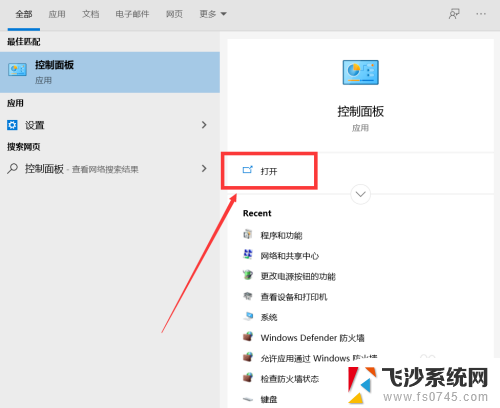
2.进入页面后,我们用鼠标点击选项栏中的“控制面板”。设置“查看方式为小图标”,之后呢,我们点击页面中的“网络和共享中心”。
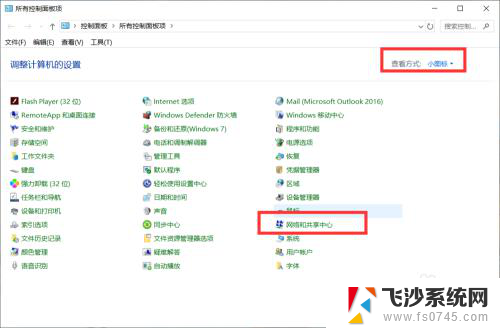
3.接下来呢,我们进入网络和共享中心后,点击”本地连接“按钮,之后在弹出来的对话框中点击”属性“按钮。
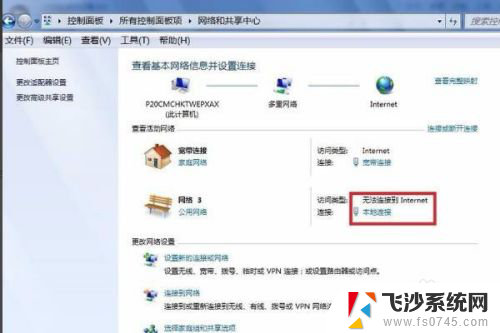
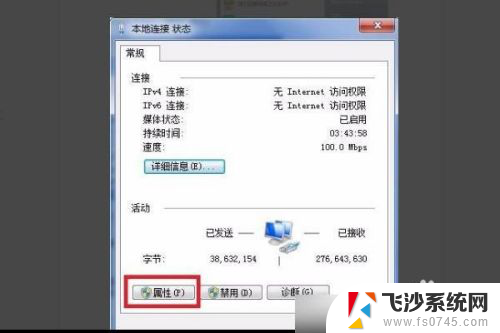
4.选择”internet协议版本4(TCP/IPV4"然后点击对于的“属性”按钮,在弹出来的页面中点击“使用下面的IP地址(s)”选项即可。
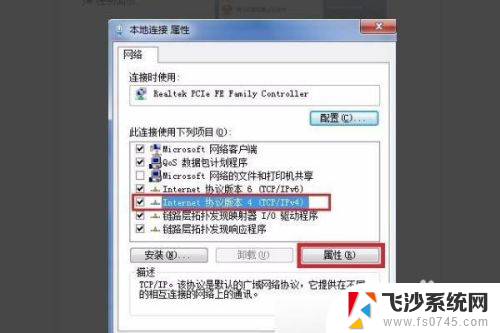
以上是设置Internet协议版本4中IP的全部内容,如果需要的话,您可以按照以上步骤进行操作,希望对大家有所帮助。
怎么设置internet协议版本4里的ip Internet协议版本4中IP地址的设置方法相关教程
-
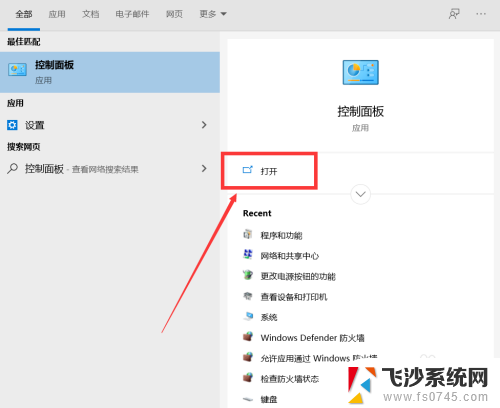 协议4ip地址怎么设置 internet协议版本4的IP地址设置步骤
协议4ip地址怎么设置 internet协议版本4的IP地址设置步骤2024-04-16
-
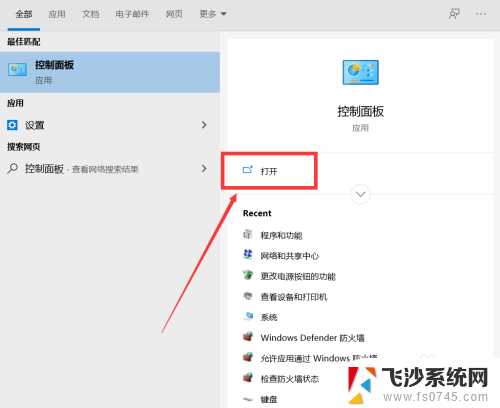
-
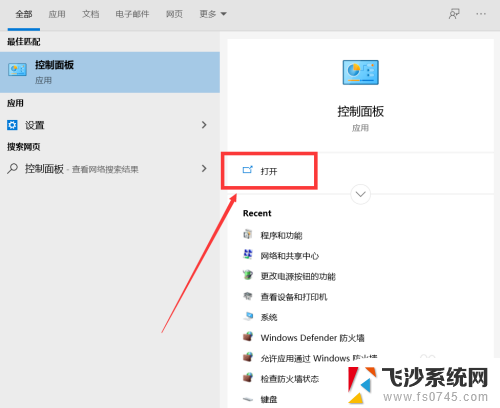 设置internet协议版本4里ip Internet协议版本4的IP地址设置方法
设置internet协议版本4里ip Internet协议版本4的IP地址设置方法2024-01-06
-
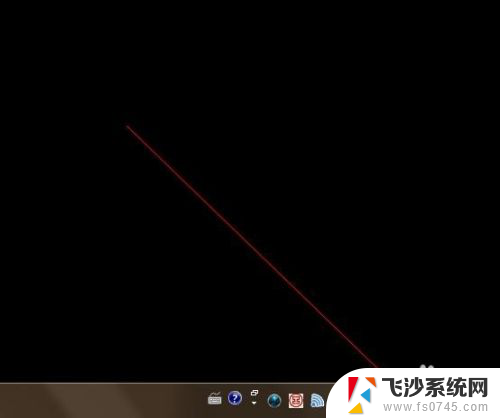 如何设置ipv4的ip地址 如何设置IPv4地址连上网
如何设置ipv4的ip地址 如何设置IPv4地址连上网2024-02-17
- 电脑ip地址自动获取在哪里设置 电脑怎么设置自动获取IP地址
- 电脑设置网络ip地址 如何设置网络IP地址子网掩码
- 网络连接设置ip地址 如何正确设置网络IP地址
- 打印机的ip地址怎么查询 查看打印机IP地址的方法
- dhcp在哪里配置 如何设置Windows系统的DHCP(自动获取IP地址)
- 如何修改腾讯会议用户名 腾讯会议在哪里设置新昵称
- winrar压缩成zip WinRAR如何将文件压缩成ZIP格式
- 真我v20不支持指纹解锁 真我v20指纹解锁设置不见了怎么解决
- 电脑显示器小了怎么调? 电脑缩小窗口的快捷键有哪些
- 怎样开手机热点 手机热点开启方法
- 电脑上复制粘贴的快捷键是哪个 复制粘贴快捷键是什么
- 如何看电脑是win几 怎么查看电脑系统是Windows几
电脑教程推荐